平时我们会在wps中编辑各种各样的文档,有的时候我们在使用WPS word编辑论文时,为了方便知道该论文的一个标题和类别情况等,于是就会给文件添加的一个属性标题,这样当我们将该文档打开之后,我们可以直接进入到属性的操作页面中进行查看该文档的属性内容,在设置属性的窗口中,你可以设置标题、作者、用途以及单位和类别等,根据自己的需要来操作即可,特别是一些小伙伴接收到别人发来的文档时,可能就会通过查看该文档的一个属性摘要标题来看看该文档具体的一个主要内容,下面小编就给大家讲解一下如何使用WPS Word设置属性摘要标题的具体操作方法,如果你需要的情况下可以看看方法教程,希望可以帮助到大家。
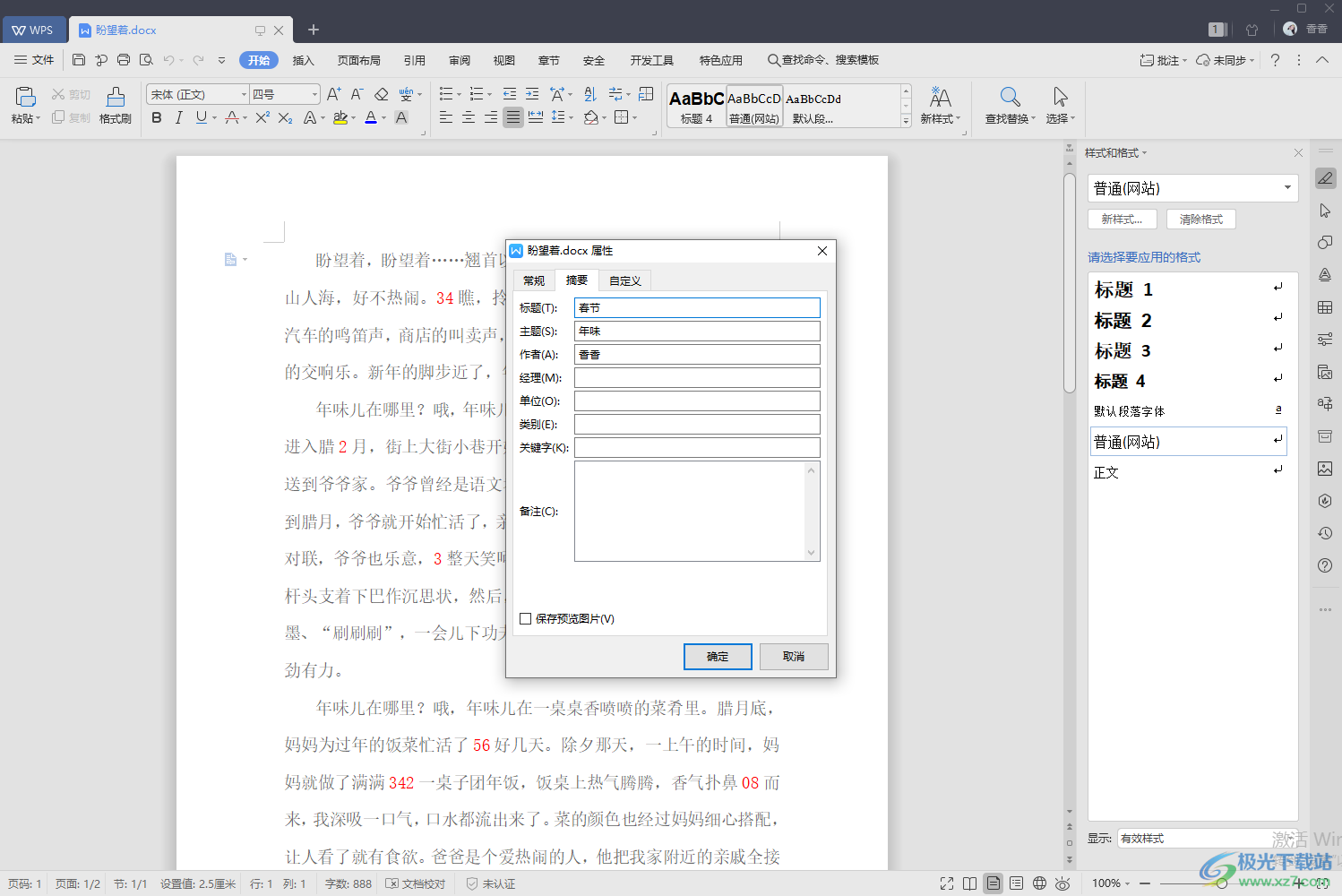
1.首先我们需要将文档编辑好,然后点击一下左上角的【文件】这个选项按钮,将其下拉选项打开。
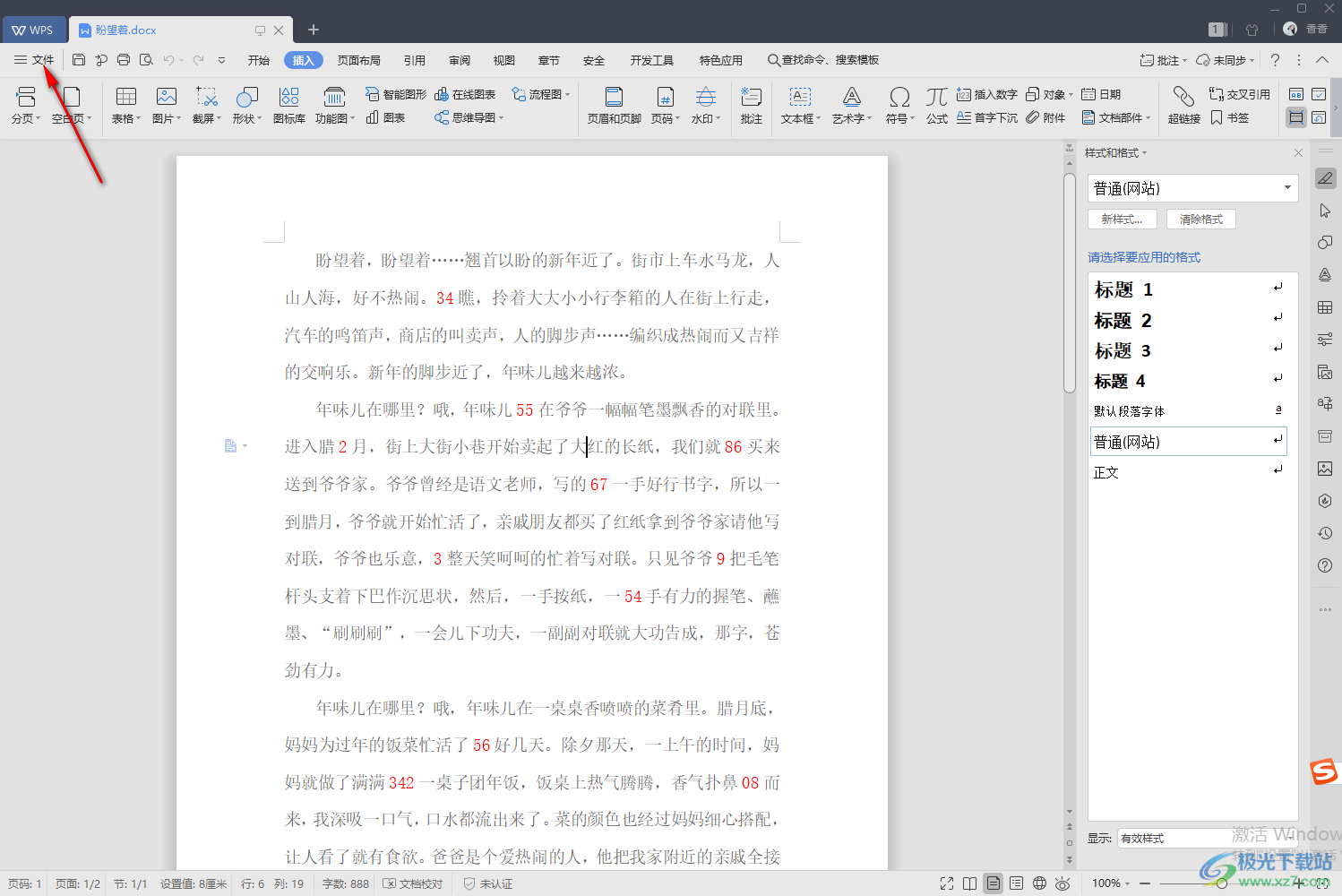
2.然后在打开的窗口中我们需要选择【文档加密】这个选项,然后在复选项中将右侧的【属性】这个选项用鼠标点击打开。
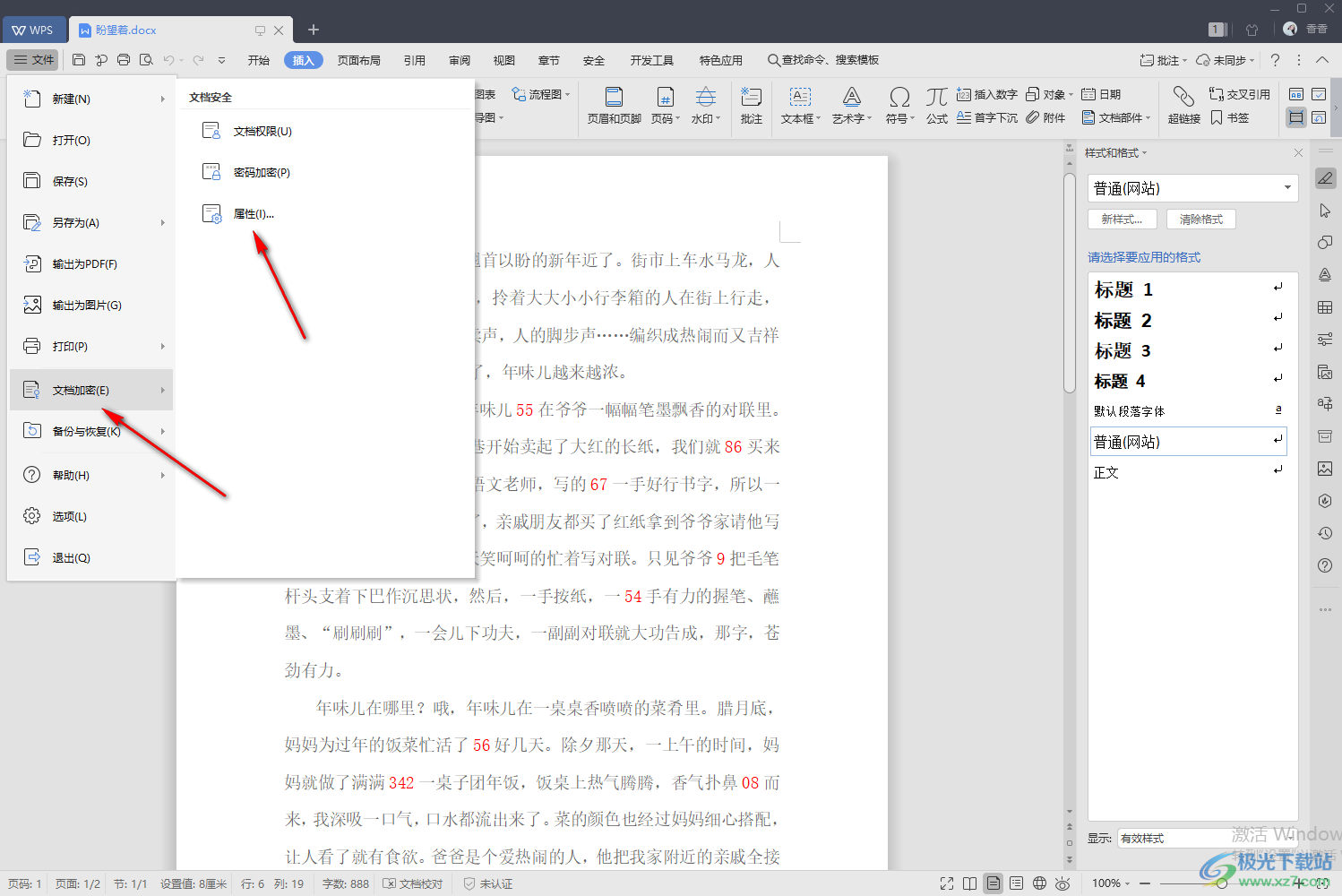
3.打开之后,就会进入到文档的属性界面,我们需要在【摘要】的窗口下在【标题】的框中输入自己要编辑的标题,如果你想要编辑主题、类别等都是可以的,之后点击确定按钮。
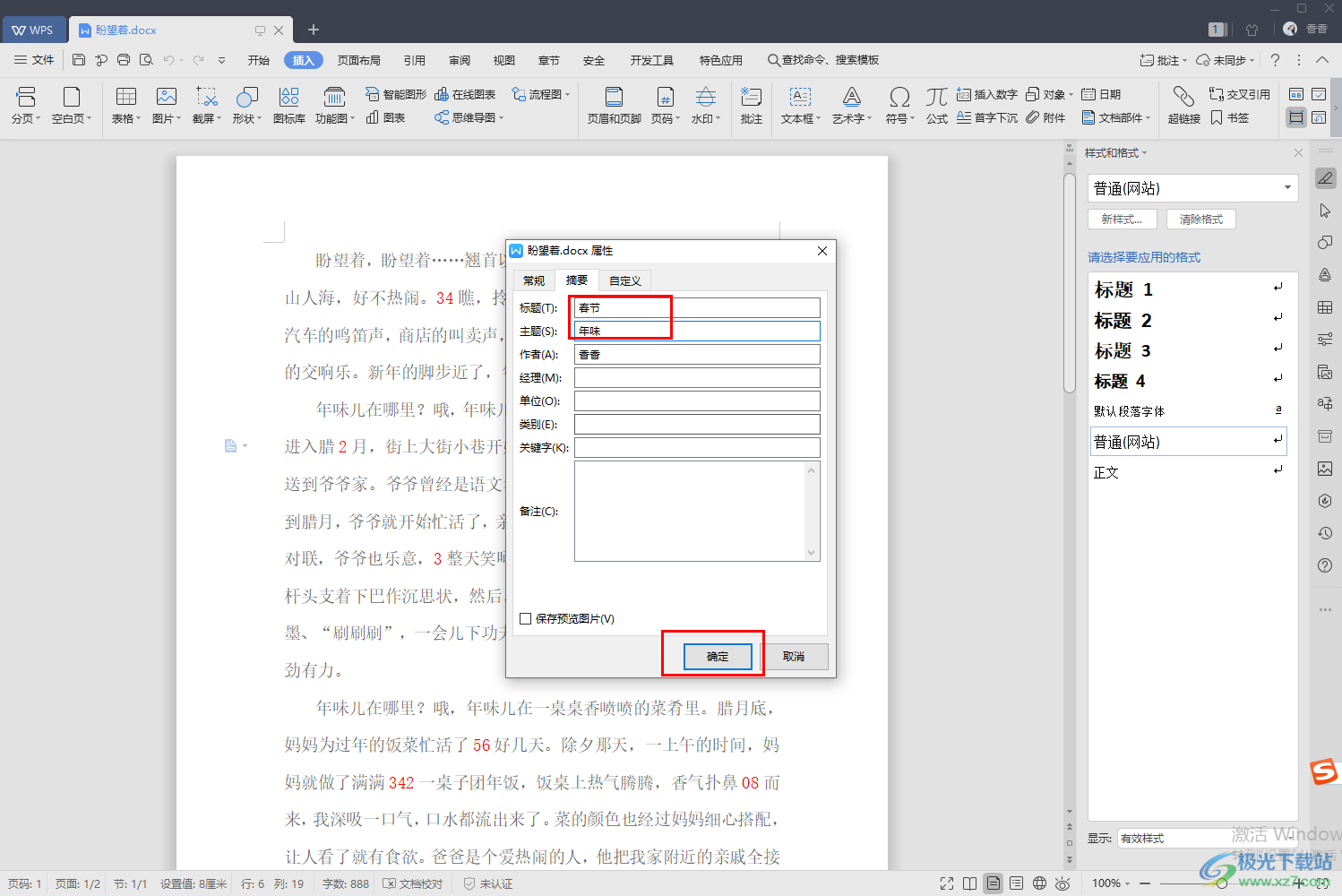
4.这时我们需要鼠标点击一下左上角的【文件】选项,然后点击【另存为】按钮,将我们的文档保存在电脑合适的位置。
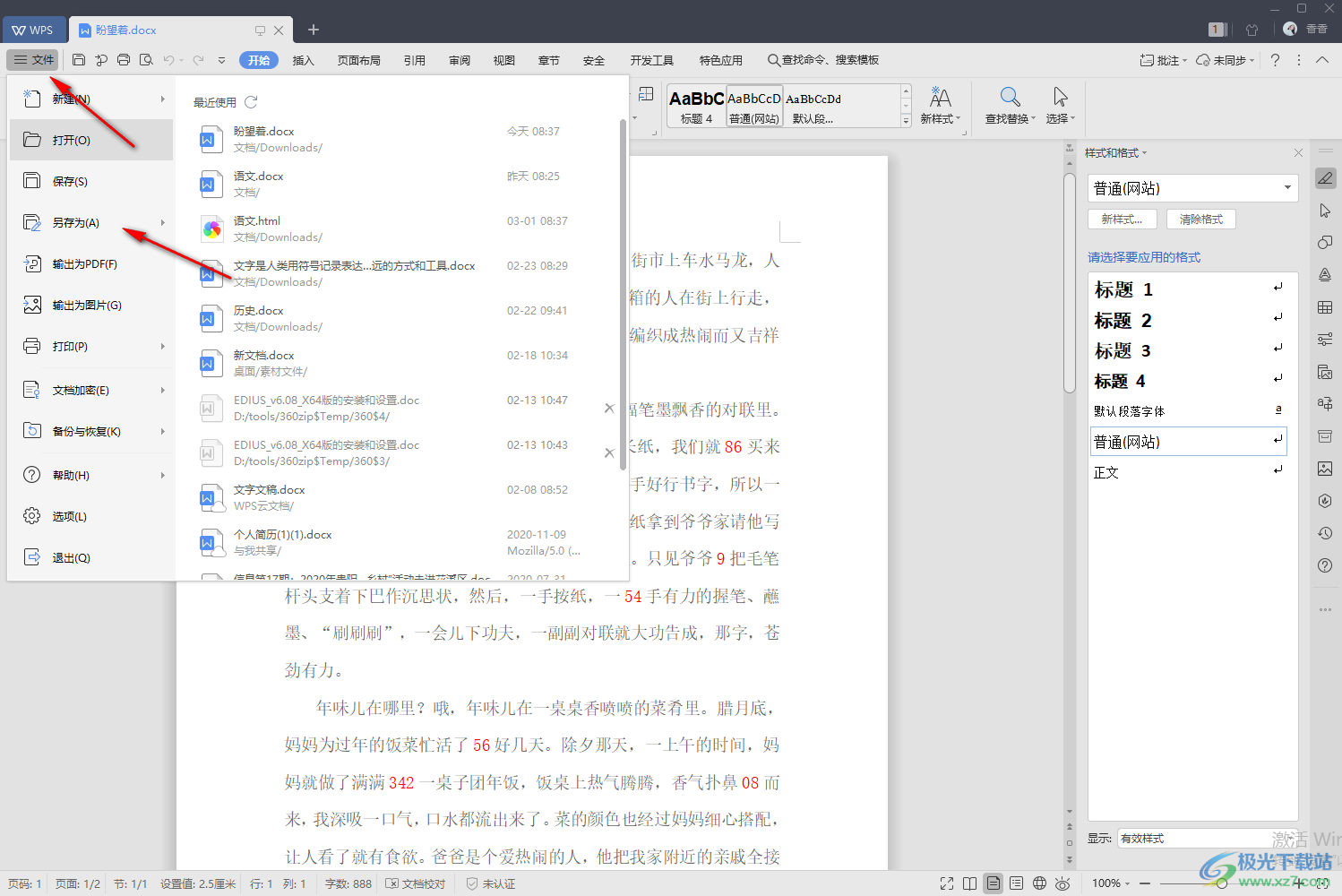
5.之后你再重新打开该文档,并且进入到【属性】的页面中,就可以查看到我们编辑好的属性摘要标题。
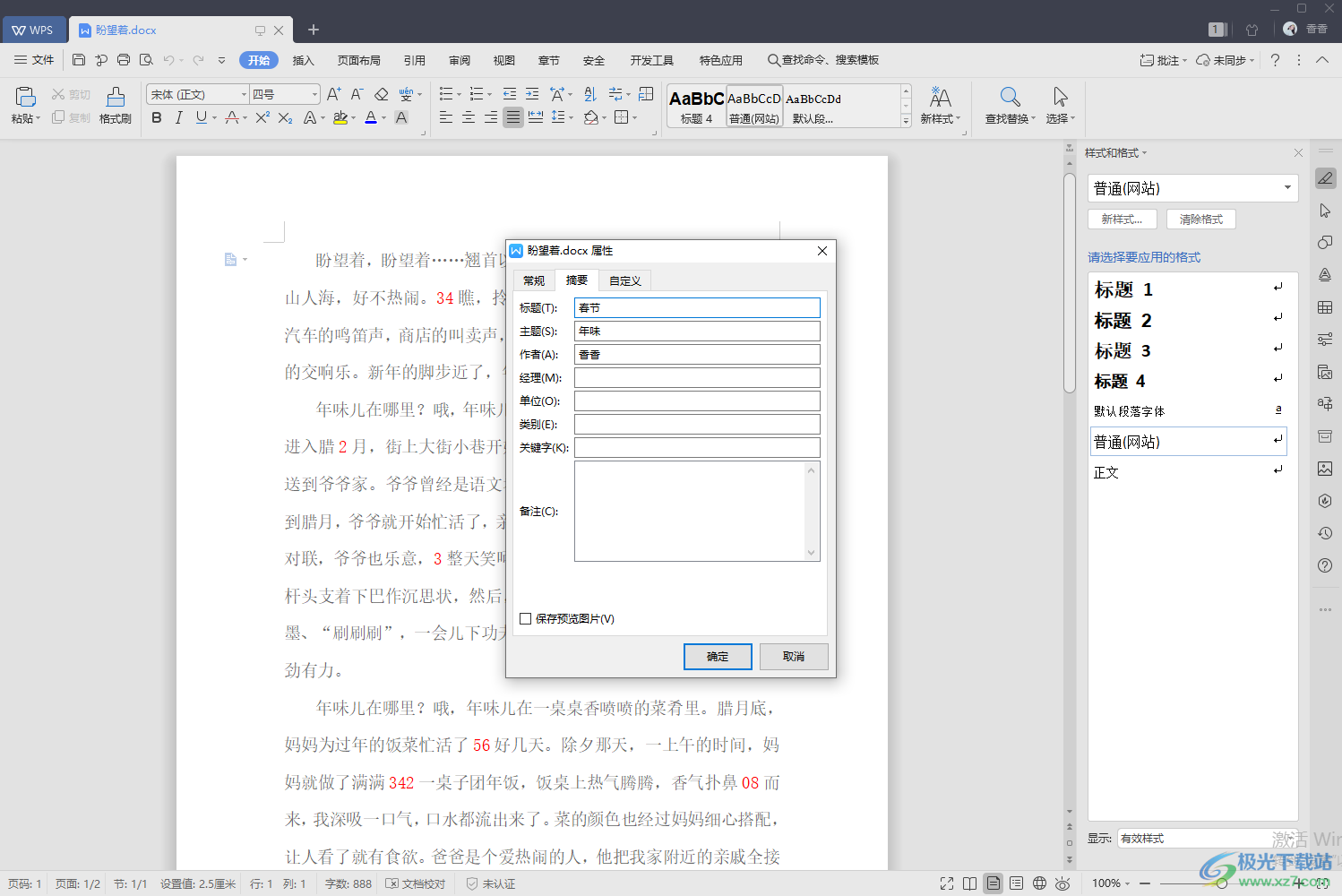
以上就是关于如何使用WPS word文档设置属性摘要标题的具体操作方法,有时候为了方便区分文档信息和更加清楚的了解到文档的一个具体的内容,于是就会给文档添加属性摘要标题来表示,而想要知道属性摘要标题在哪里设置的话,就看看上述小编分享的方法教程吧,希望可以帮助到大家。
 电源供应器故障检测指南:如何检测电源
电源供应器故障检测指南:如何检测电源
电源供应器在个人电脑的网络中扮演着至关重要的角色,其性能......
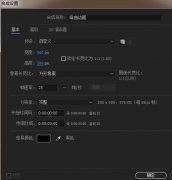 AE使用cc bend it扭曲效果制作左右摆动动画
AE使用cc bend it扭曲效果制作左右摆动动画
你是否想了解AE使用cc bend it扭曲效果制作左右摆动动画的操作?......
 ps怎么制作文字发光效果-ps制作文字发光
ps怎么制作文字发光效果-ps制作文字发光
必有很多朋友都很好奇ps是怎么制作文字发光效果的?那么感兴趣......
 主板短路检修指南:怎样判断主板是否短
主板短路检修指南:怎样判断主板是否短
主板作为电脑的核心组件,其正常运作直接影响整机的性能与稳......
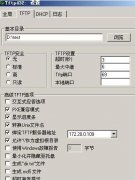 如何用Windows通过网络安装RedHat Linux?
如何用Windows通过网络安装RedHat Linux?
最近有些朋友问小编如何用Windows通过网络安装RedHat Linux?今天小......

wps软件中的强大功能有着其它热门办公软件的支持,让用户能够轻松解决编辑问题的同时,还能够为用户带来多种文件类型的编辑权利,因此wps软件深受用户的喜爱,当用户在wps软件中编辑文档...
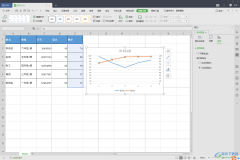
当你需要对某些数据进行统计操作的时候,那么第一时间想到的可能就是WPSExcel或者是officeExcel这两个表格编辑工具了,当你无法使用到office办公软件的话,那么就使用WPS来操作吧,这两款都是...

通过在WPSWord文档中进行各种文档的一个编辑和设置时,我们会由于自己的需求,需要将文档内容打印出来浏览,通过纸张版的可以让我们更加直观的浏览文档,但是有的小伙伴想要知道如何设...
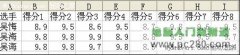
学校举行演讲比赛,多位评委给选手打分,算平均分时要先去掉两个最高分和两个最低分,如何解决这一问题呢?打开WPS表格,实践一下吧! 一、录入各位选手的得分。 二、计算各位...

大家在使用WPS中的文字文档进行处理资料的时候,有些时候可能会进行日期、班级、姓名以及学号等信息的输入,那么输入的内容为了更加方便的查看和区分,就会给这些信息进行下划线的添加...
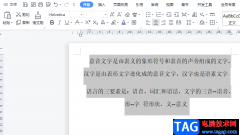
wps软件一直都被用户用来编辑文档文件,软件中强大且实用的功能让用户可以简单轻松的完成自己的编辑工作,当用户对文档进行排版布局时,会遇到每行文字长短不一致的情况,这种情况一般...

相信大家对wps软件都是很熟悉的,这是一款编辑文档、表格以及演示文稿等不同类型文件的办公软件,能够很好的满足用户的需求,所以大部分用户都会选择在wps软件中来解决文件的编辑问题,...

wps软件的出现,可以满足众多用户日常办公的各种需求,为用户带来了不错的使用体验,当用户在使用这款办公软件时,可以发现其中的功能是很强大的,能够帮助自己简单轻松的完成编辑任务...

很多小伙伴在使用WPS对文字文档进行编辑的过程中都会使用各种工具来提高文字文档的编辑效率。有的小伙伴想要快速删除掉文档中的所有空白行,但又不知道该使用什么工具,其实很简单,我...

如何将sjqy字体安装到wps里呢?其实非常简单,那么还不会的朋友赶紧来和小编一起学习一下sjqy字体安装到wps里的方法哦,希望通过本篇教程的学习,可以帮助到大家。...

金字塔大家都知道,但是大家知道如何在WPS中绘制金字塔吗? 金字塔图示在很多情况下都可以用到,比如描述职场职位关系、晋升条件关系等等自下而上的关系。 比如下图中的简单例...

WPS是很多小伙伴都在使用的一款文档编辑软件,在这款软件中,我们可以对各种格式的文档进行编辑,有的小伙伴在使用WPS对表格文档进行编辑的过程中想要在迷你图中显示被隐藏的数据,但又...

wps是大部分用户在日常工作中必备的一款办公软件,它为用户带来了许多强大且实用的功能,能够很好的满足用户的编辑需求,因此wps软件深受用户的喜爱,当用户在wps软件中编辑文档文件时,...

WPSExcel是我们平常经常会使用到的电子表格制作工具,通过该软件你可以尽情的制作和编剧自己需要的表格内容,我们可以通过该编辑工具进行数据的求和和求中位数等,从而更好的对自己需要...
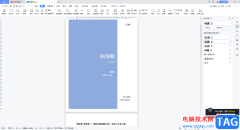
我们在使用WPS这款软件的时候,如果你对该软件比较熟悉的话,你应该知道该软件有很多不同的版本,每一个版本的功能有些许不同,比如当我们想要在WPSWord文档中插入自己喜欢的封面页的时...